- Selv om det kan virke skummelt, er det røde skjermbildet for advarsler fra Microsoft stort sett ufarlig.
- Du kan enkelt bli kvitt Datamaskinen din er blokkert feil ved å gå inn i sikkermodus.
- For å fikse sikkerhetsadvarselen for Windows Defender datamaskinen låst, lukk nettleseren.
- Du kan også utføre en fullstendig systemskanning ved å følge trinnene nedenfor.
![Datamaskinen din er blokkert [Advarsel om rød skjerm]](/f/ee896f48fcce9a263679ae16a9a30936.jpg)
Denne programvaren vil holde driverne dine i gang, og dermed beskytte deg mot vanlige datamaskinfeil og maskinvarefeil. Sjekk alle driverne dine nå i 3 enkle trinn:
- Last ned DriverFix (bekreftet nedlastningsfil).
- Klikk Start søk for å finne alle problematiske drivere.
- Klikk Oppdater drivere for å få nye versjoner og unngå systemfeil.
- DriverFix er lastet ned av 0 lesere denne måneden.
Hvis du nettopp mottok Datamaskinen din er blokkert advarsel om rød skjerm mens du navigerer mot en bestemt webside, betyr det at en svindler viser falske varsler for å skremme deg.
Målet er selvfølgelig å få deg til å ringe nummeret som vises på skjermen eller overbevise deg om å kjøpe et dedikert program som ytterligere kan beskytte din identitet, data og online profil.
Vel, som allerede beskrevet, er dette en svindel, et villedende varsel som ikke er relatert til Microsoft eller noen annen OEM.
De beskjed ledsages vanligvis av en rød skjerm som deaktiverer nettlesergrensesnittet.
Så du tror kanskje at alt faktisk var blokkert og at datamaskinen din og informasjonen din er i fare.
Når du mottar denne falske røde skjermen, er det viktig å være rolig. Ikke last ned noe, og følg ikke instruksjonene på den siden. Mest sannsynlig, din PC er ikke smittet.
Avhengig av hva du velger å gjøre neste gang, kan det imidlertid hende at du opplever problemer. Så, her er hva du trenger å gjøre for å håndtere denne situasjonen på en smart måte.
Hvordan kan jeg fikse Microsoft-advarselsrøde skjerm?
- Lukk nettleseren
- Gå inn i sikkermodus og utfør en fullstendig systemskanning
- Installer og kjør et ekstra antimalwareprogram
1. Prøv å lukke nettleseren
Vanligvis, hvis Windows 10-systemet ikke er infisert, kan du enkelt løse den røde skjermen. Bare klikk på X-ikonet for å lukke nettleseren.
Start deretter nettleserappen på nytt, og hvis alt fungerer normalt, er du trygg.
Prøv selvfølgelig å unngå siden som viste deg Datamaskinen din er blokkert varsling derfra kan du komme skadevare eller annen skadelig programvare.
Avslutt alle prosesser som kan være relatert til websiden eller appen som opprinnelig forårsaket det røde skjermvarselet.
Ta også en nærmere titt på alternativene våre for beste antivirusverktøy med oppstartsskanning for å fjerne skjult skadelig programvare, og velg den rette for dine behov.
Hvis nettleseren åpner den samme siden med rød skjerm igjen, må du gå til Oppgavebehandling og avslutte relaterte prosesser derfra.
Det samme må brukes hvis du ikke kan lukke websiden ved å klikke på X-ikonet.
Så trykk Ctrl + Alt + Del hurtigtaster og rekkevidde Oppgavebehandling.

Bytt til Prosesser-fanen og avslutt prosessen som kan være relatert til nettleseren din eller med en merkelig app eller et program som kan utgjøre en risiko for datamaskinen din.
Forhåpentligvis vil du til slutt kunne bruke nettlesermotoren din uten å oppleve ytterligere problemer.
I tilfelle du vil være sikker mens du surfer på internett, må du skaffe deg et fullt dedikert verktøy for å sikre nettverket ditt som privat internettilgang VPN.

Privat internettilgang
PIA beskytter deg mot angrep mens du surfer, maskerer IP-adressen din og blokkerer all uønsket tilgang - installer den nå og sikre PCen.
2. Gå inn i sikkermodus og utfør en fullstendig systemskanning
- Sett datamaskinen inn i sikker modus - i sikker modus er alle tredjepartsapper og prosesser deaktivert som standard.
- For å nå sikker modus: trykk på Vinn + R hurtigtaster, og skriv inn Kjør-boksen msconfig; deretter bytt til systemkonfigurasjon til Boot-fanen og sjekk Safe Boot under Boot-alternativene. Når du er ferdig, lagrer du endringene og starter datamaskinen på nytt.

- Når sikkermodus er nådd, kan du kjøre en dedikert skanning ved å kjøre ditt favoritt antivirusprogram. Vi anbefaler at du bruker spesifikk programvare og ikke innebygd Windows Defender-plattform.
- Hvis antivirussystemet finner infiserte filer, må du fjerne dem fra datamaskinen.
- Til slutt starter du datamaskinen på nytt i Windows-modus.
Selv etter å ha lukket nettleseren, må du fortsatt skann Windows 10-systemet for å være 100% sikker på at du ikke har noen ondsinnede koder fra den falske røde skjermen.
Den beste måten å gjøre dette på er å kjøre en grundig antivirusskanning.
3. Installer og kjør et ekstra antimalwareprogram
Vi anbefaler deg også å installere og kjøre en antimalware-program.
Du bør gjøre det selv etter at du har brukt den forrige delen av denne guiden, da vanlige antivirusprogrammer ikke noen ganger kan oppdage visse skadelige pakker.
Beskytt filene, system- og personopplysningene dine mot skadelig programvare, phishing og spionprogramvare med det høyeste sikkerhetsverktøyet.
Nok en gang, velg å utføre en fullstendig systemskanning for å sikre at alt er trygt og sikret.
⇒ Skaff deg ESET NOD32 Antivirus
De Datamaskinen din er blokkert rødt varsel vises ikke av Microsoft.
Dette er en svindel, et falsk varsel som prøver å lure deg til å kjøpe bestemte programmer eller til å laste ned ondsinnede filer.
Derfor, for å unngå slike ubehagelige situasjoner, bør du alltid bruk en dedikert sikkerhetsløsning.
Du kan stole på Windows Defender, men hvis du vil ha et mer komplekst antivirusverktøy, anbefaler vi deg å installere en tredjepart flermotorig antivirusløsning som inkluderer online beskyttelsesfunksjoner.
Naviger også bare til nettsider du kan stole på, og ikke last ned filer som ser mistenkelige ut.

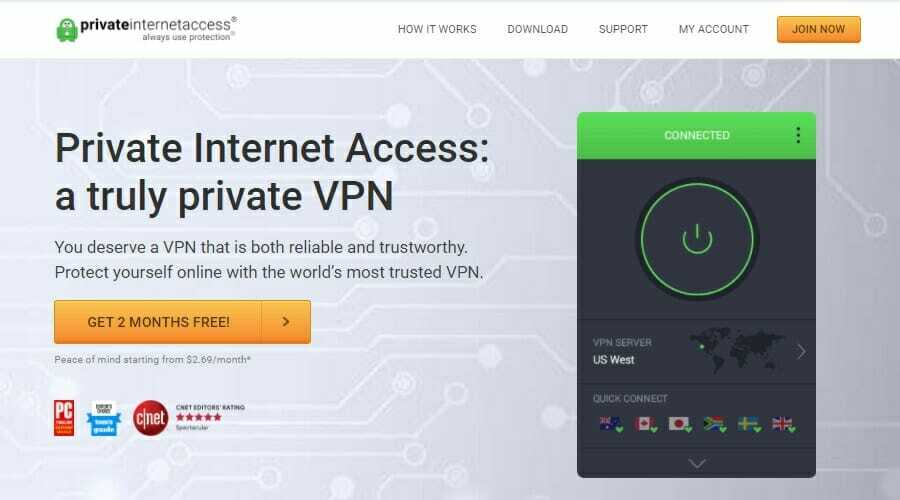
![5+ beste offline antivirusprogrammer for PC [Windows 10, 7]](/f/cc15508656b627cce79065fb80943708.jpg?width=300&height=460)